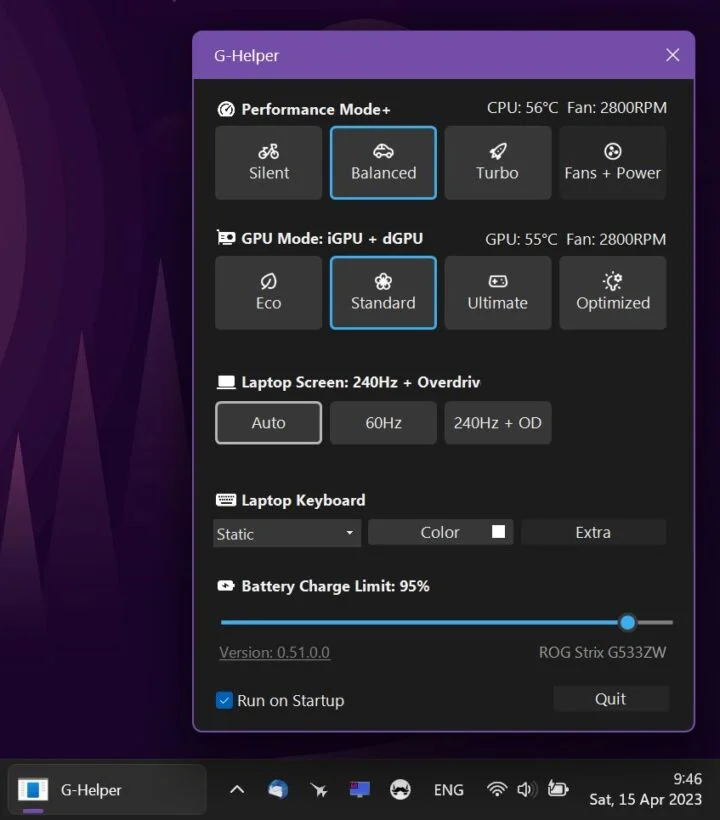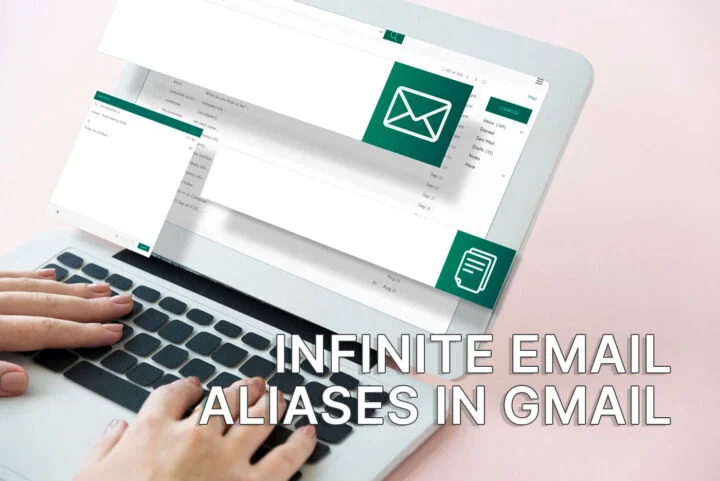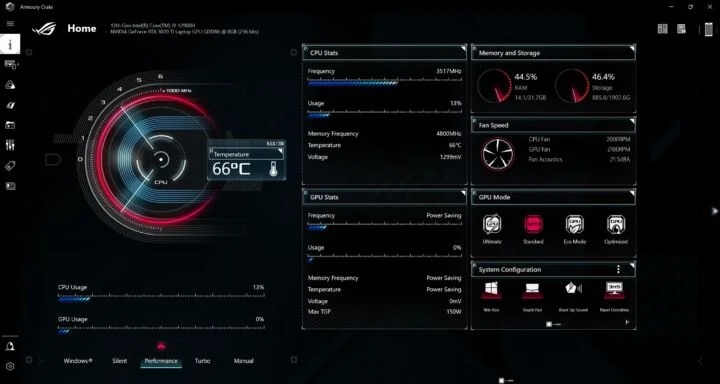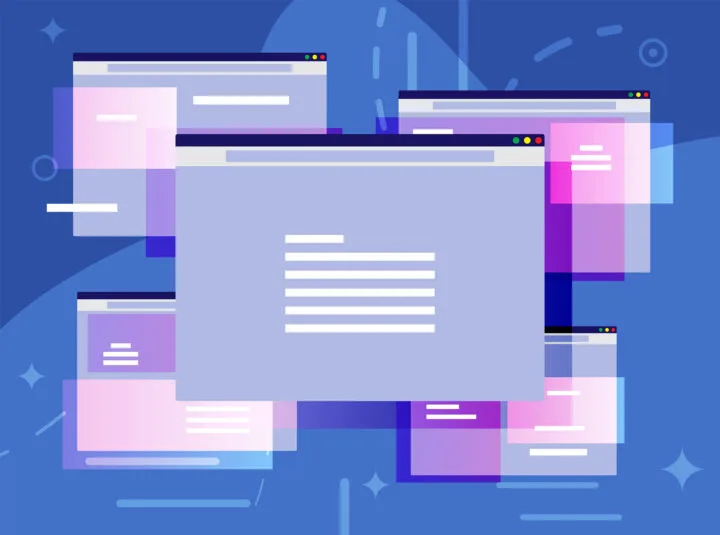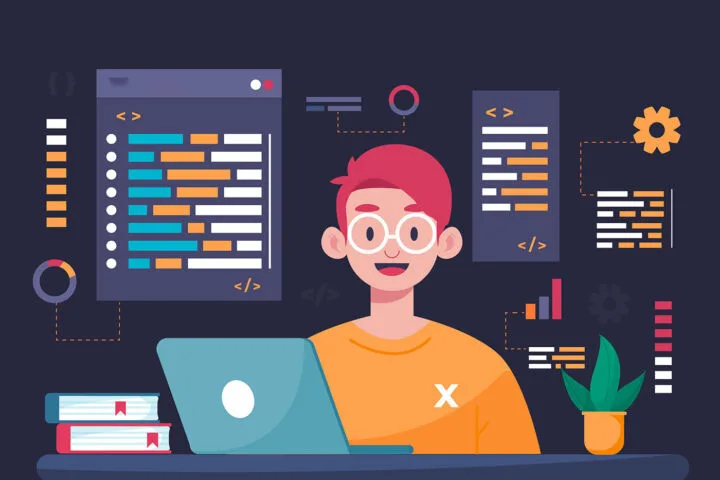- 您知道可以快速从屏幕上显示的任何内容中提取文本吗?
- PowerToys 文本提取器功能可从屏幕上显示的任何图像、视频、文档或应用程序中复制文本,并自动将其放入剪贴板。
- 文本提取器的工作原理是对你选择的部分屏幕进行 OCR(光学字符识别)。
- 了解如何使用 PowerToys Text Extractor 直接将文本放入剪贴板,以便立即粘贴。

我想你已经知道,你 无法复制和粘贴图像上显示的文本 就像处理 Word 文档中的文本一样。是的,你的大脑可以阅读文本并知道它在说什么,但大多数软件都无法处理实际上不是文本的元素。
这也适用于其他要素。 您不能只选择在视频、扫描文件或任何应用程序界面中看到的文本元素。.您无法选择文本,因为电脑不认为它是文本。就是这么简单。
我记得 20 年前,有人给我寄来扫描文件,我发现可以用 OCR(光学字符识别)将它们转换成文本。
真是个大发现。
你本以为这种功能现在已经很常见了。但在 Windows 中还没有,而在 Mac 中则是最近才引入的,因为我在阅读扫描的 PDF 文件时确实注意到了这一点。我很惊讶地发现 Mac 可以复制文本,这样我就可以将其粘贴到任何地方。
这让我开始寻找 Windows 的替代品。我知道 剪切工具现在提供文本复制选项但我不希望被迫先截图。
幸运的是,我不用找太多,因为我最喜欢的免费工具之一 PowerToys 应用程序中就有一个名为 Text Extractor 的功能。我想知道它是做什么的...
如何使用 PowerToys 文本提取器复制屏幕上显示的任何文本
局限性:
- 这种方法只适用于打字文本,因此无法将手写笔记转换成文本。我还想补充一点,怪异的字体会很难阅读,而且会导致错别字,你必须自己纠正。
- 文本提取器仅适用于已安装在电脑上的语言(要安装更多语言,请访问 设置应用程序 > 时间与语言 > 语言和地区).
1 - 首先要下载并安装 PowerToys 应用程序。
2 - 启动应用程序,在左侧菜单中找到文本提取器。
3 - 切换 启用文本提取器 复选框。
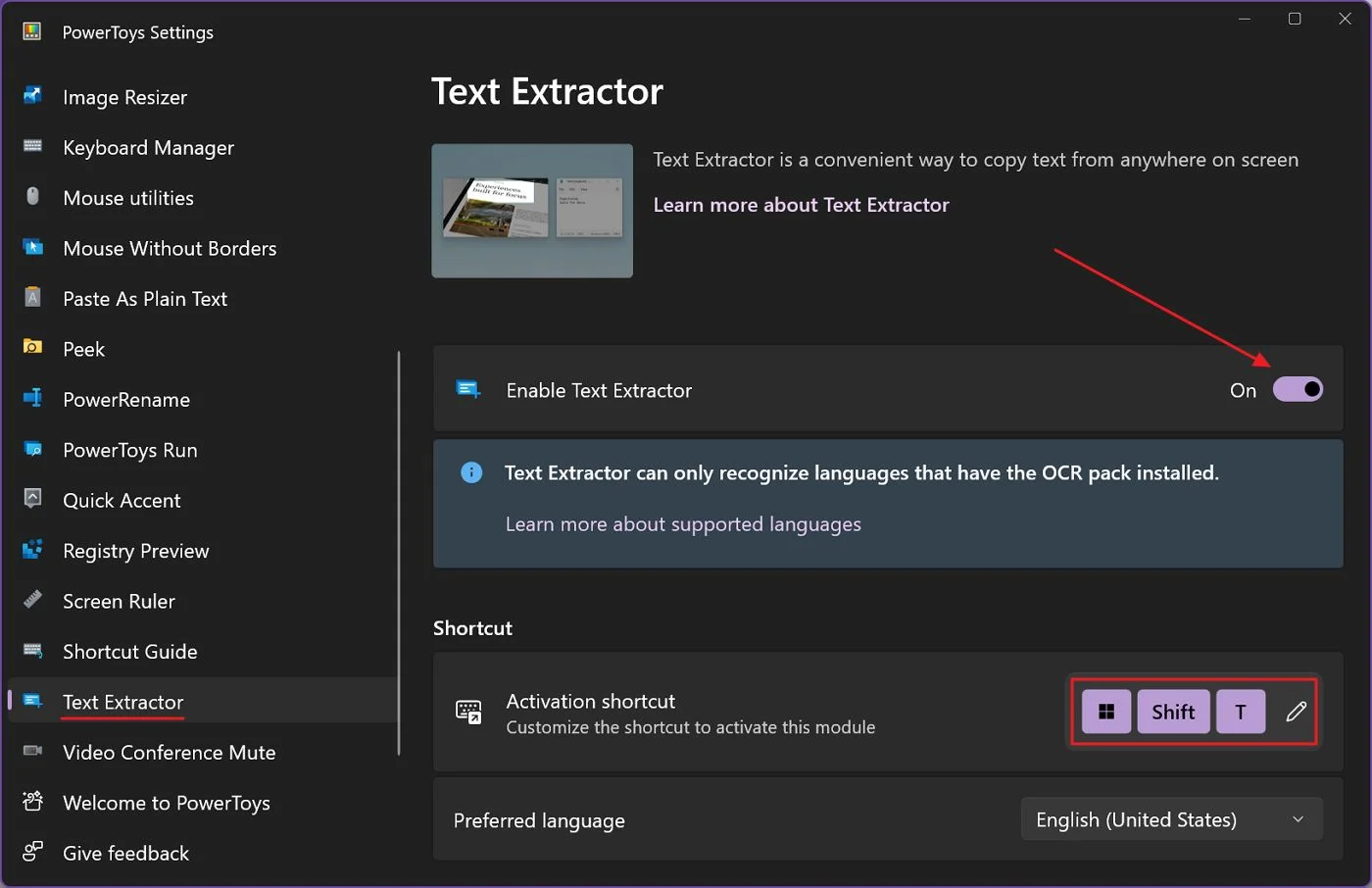
3. a) 您可以选择更改用于激活文本提取器的键盘快捷键。只需点击铅笔图标,输入新的快捷键即可。
默认键盘快捷键为 Win + Shift + T
4.按下激活快捷键,等待鼠标光标变为十字。
5.按住左键开始选择。在要选取的文本内容上画一个矩形,选取完所有内容后松开鼠标光标。
6.文本会自动放入剪贴板。现在您可以将文本粘贴到任何地方。
如果您要将文本用于重要文件,我建议您查看一下内容。文本提取的正确性在很大程度上取决于所使用的字体及其可读性。
你可以用这种方法从图片、视频、扫描文档以及 Window 中屏幕上看到的几乎所有内容中提取文本。正如你在上面的视频中看到的那样,它超级方便,而且运行速度非常快。
我建议您阅读 我的 PowerToys 评论 了解更多很酷的东西。我相信你还会发现一些你不知道的有用功能。
起初,PowerToys 可能会让人望而生畏,这一点我很清楚。请记住,左侧菜单中的每一个条目都是一个模块,执行一种特殊功能。浏览所有模块,阅读说明,然后启用你喜欢的模块。你不需要使用所有功能。